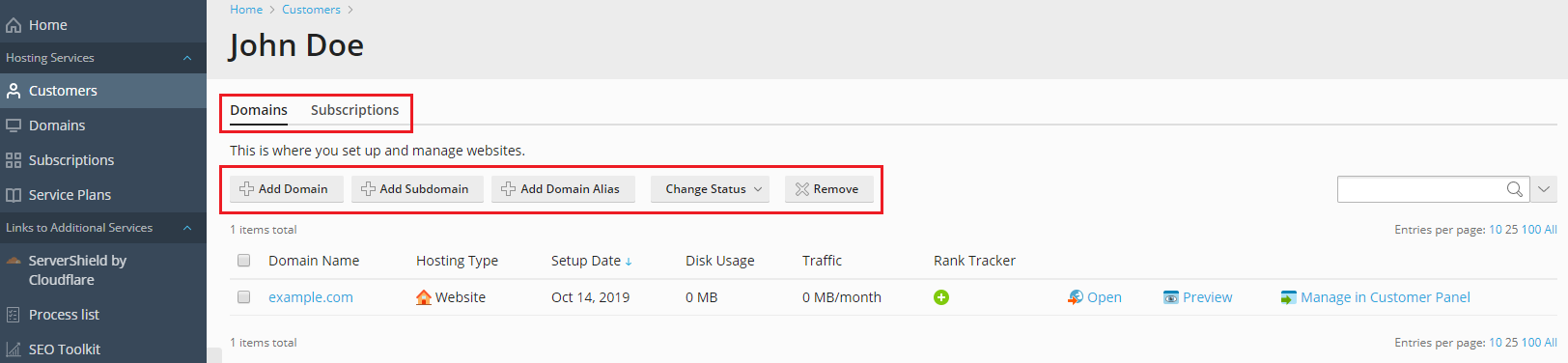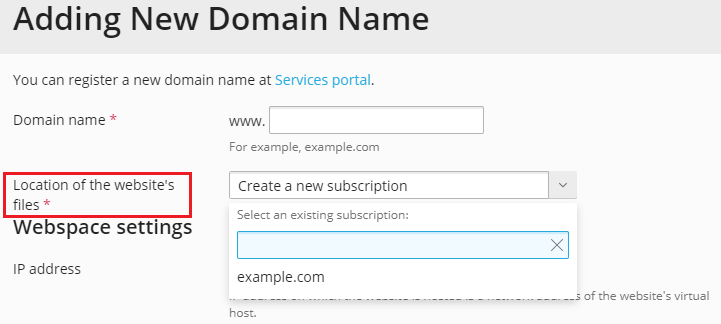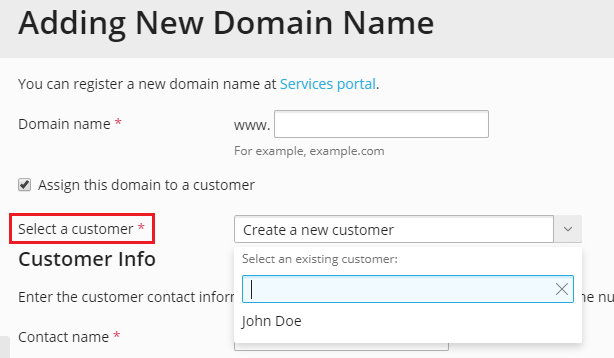Naviguer rapidement parmi les objets Plesk
Dans Plesk, vous pouvez naviguer entre les clients, les comptes revendeurs et les sites Web. Vous pouvez ajouter des domaines, des sous-domaines et des alias de domaines directement dans Domaines, puis sélectionner ou créer les clients et les abonnements requis peuvent que vous créez des domaines.
Ajouter des domaines pour des clients ou abonnements spécifiques
Ajouter des domaines et des sous-domaines
-
Allez dans Domaines et cliquez sur l’un des boutons. Ajouter un domaine ou Ajouter un sous-domaine et suivez les instructions à l’écran.
Note: Selon l’édition de Plesk, les informations que vous pouvez indiquer sur l’écran Ajouter un domaine peuvent varier. Par exemple, l’option de sélection d’un abonnement ou d’un client peut ne pas être disponible car elle n’est pas nécessaire pour les utilisateurs prévus.
-
Pour indiquer un abonnement, sélectionnez-le dans Emplacement des fichiers du site Web. Le domaine appartiendra à l’abonnement sélectionné et au compte correspondant.
Pour créer un abonnement pendant la création d’un domaine, laissez la case Créer un abonnement sélectionné.
-
Pour créer un domaine pour un client spécifique, sélectionnez Affecter ce domaine à un client. Sélectionnez le client auquel appartiendra le domaine dans Sélectionner un client. Un domaine et un abonnement avec le nom indiqué sont créés pour le client sélectionné. Notez que l’abonnement est créé par défaut avec le domaine.
Pour créer un compte client pendant la création d’un domaine, sélectionnez Affecter ce domaine à un client et laissez la case Créer un client cochée. Vous devrez fournir les informations relatives au client.
Pour créer un domaine pour votre propre utilisation, ne cochez pas la case Affecter ce domaine à un client. Sélectionnez l’un de vos abonnements si vous souhaitez créer un domaine sous un abonnement existant.
-
Saisissez les autres informations que vous êtes invité à fournir. Pour en savoir plus, consultez la section Domaines et DNS.
Ajout d’alias de domaines
Allez dans Domaines et cliquez sur Ajouter un alias de domaine. Saisissez les autres informations que vous êtes invité à fournir. Pour en savoir plus, consultez la section Domaines et DNS.